آموزش تبدیل Host به ماشین مجازی VMware
آموزش VMware vCenter Converter Standalone
با نرم افزار VMware vCenter Converter Standalone می توانید سیستم فعلی تان (HOST) را به ماشین مجازی در VMware تبدیل کنید و حتی می توانید هر گونه سیستم عاملی را اعم از سرور و کلاینت را تبدیل به VM در ESX نمایید. این نرم افزار که بصورت رایگان و توسط شرکت VMware عرضه شده است.
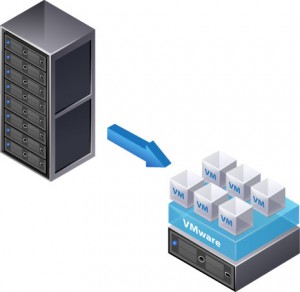 بعد از نصب بر روی نرم افزار کلیک راست و گزینه Run as administrator را انتخاب کنید.
بعد از نصب بر روی نرم افزار کلیک راست و گزینه Run as administrator را انتخاب کنید.
 از قسمت تولبار برنامه گزینه Convert machine را انتخاب کنید.
از قسمت تولبار برنامه گزینه Convert machine را انتخاب کنید.
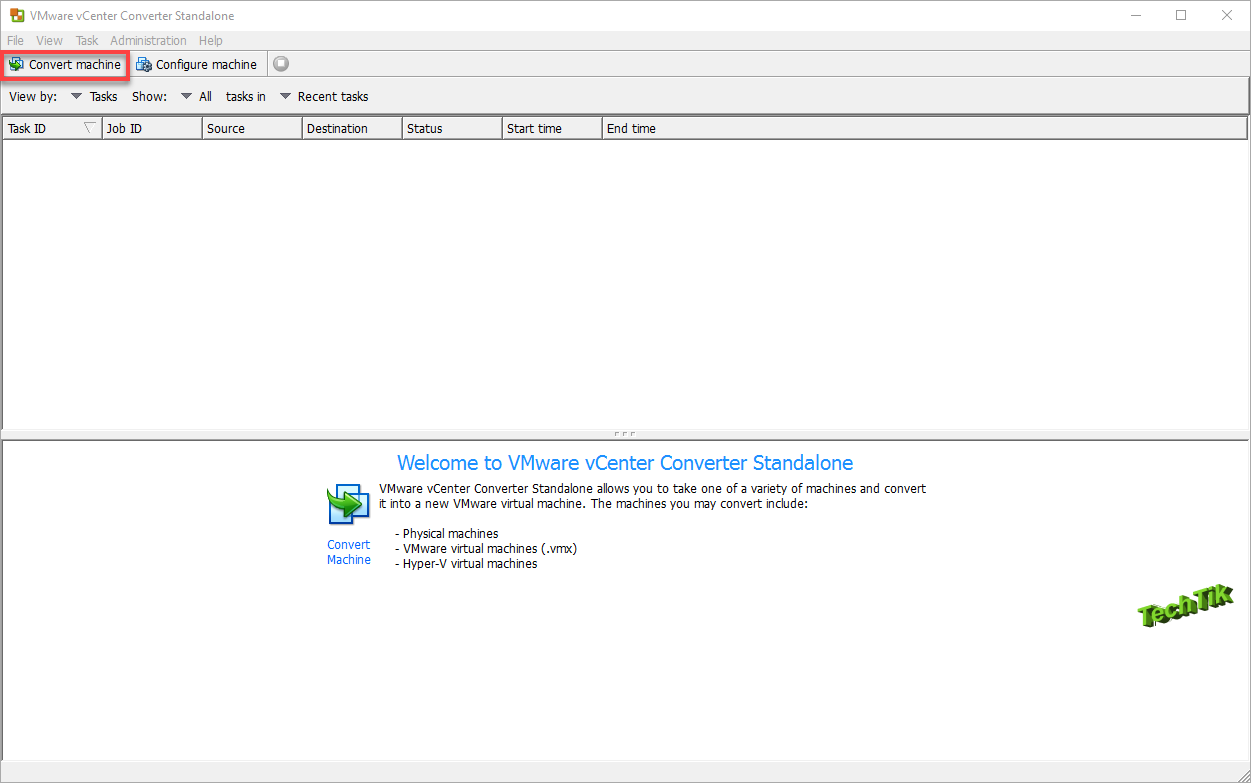
در پنجره باز شده از لیست گزینه This local machine را انتخاب کنید.
با استفاده از گزینه Remote می توانید با وارد کردن IP و مشخصات سرور مورد نظرتان به دیگر سیستم های شبکه متصل شوید آن ها را تبدیل به ماشین مجازی کنید اما اگر This local machine را انتخاب کنید همین سیستمی که نرم افزار VMware vCenter Converter Standalone در آن نصب شده است را تبدیل به ماشین مجازی می کند.
بر روی Next کلیک کنید.
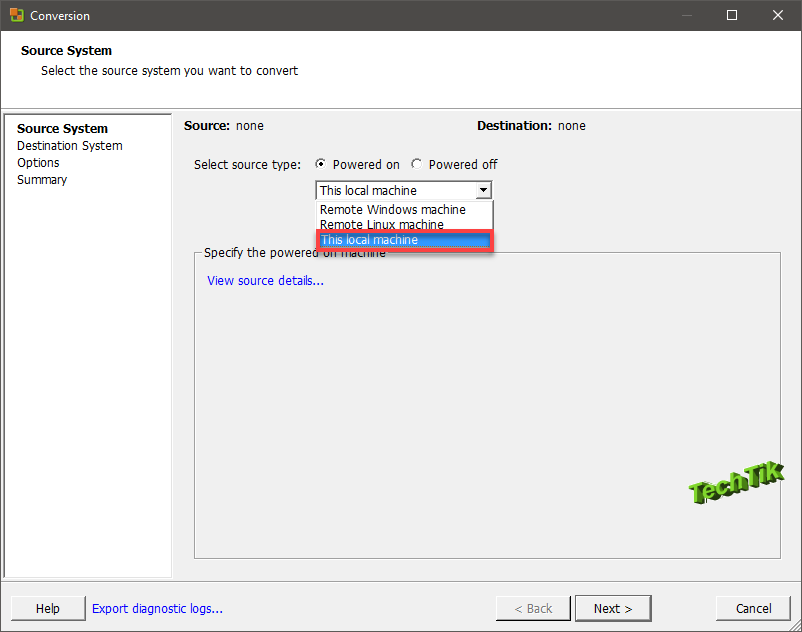
در مرحله بعدی یعنی Destination system باید مشخص کنید ماشین مجازی که می خواهید ایجاد کنید متناسب با کدام نسخه از برنامه VMware تبدیل شود.
از لیست select destination type بر روی حالت VMware Workstation or other VMware Virtual machine قرار دهید.
گزینه VMware Infrastructure virtual machine برای ESXI می باشد.
و از لیست Select VMware product می توانید نسخه VMware خود را مشخص کنید.
از قسمت Name می توانید یک نام برای ماشین مجازی خود در نظر بگیرید.
در قسمت select a location for the virtual machine محل ذخیره سازی فایل را مشخص کنید با کلیک بر روی گزینه Browse در پنجره باز شده محل ذخیره سازی فایل ماشین مجازی خود را مشخص کنید.
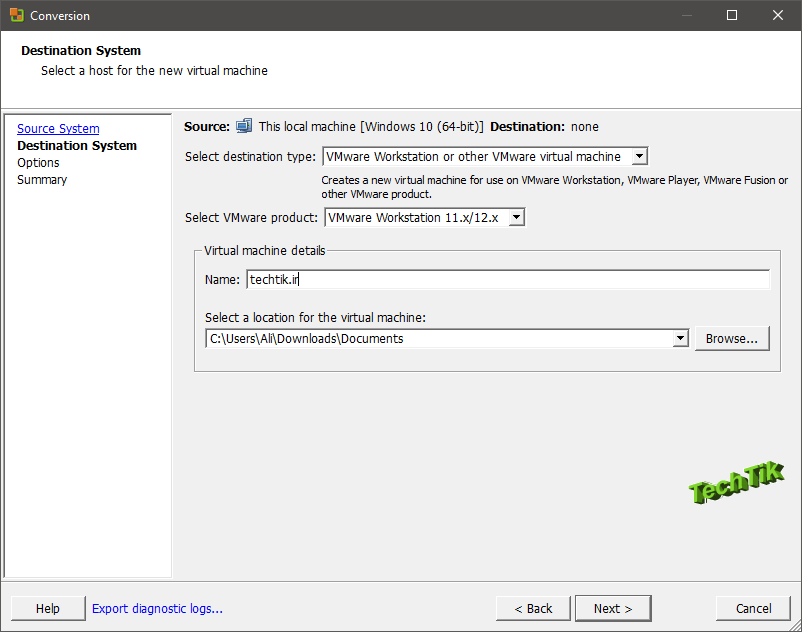
مرحله Option دارای ۶ بخش می باشد.
Data to copy
می توانید تعیین کنید که در ماشین مجازی که قصد ایجاد دارید کدام یک از Volume ( منظور پارتیشن های ویندوز) سیستم قرار گیرند، کافیست بر روی Edit کلیک کنید.
نکته: توجه کنید اگر بخواهید همه Volume های دیسک شما در ماشین مجازی قرار گیرد حجم فایل بسیار افزایش پیدا می کند پس بهتر است فقط Volume را انتخاب کنید که ویندوز بر روی آن نصب شده است.
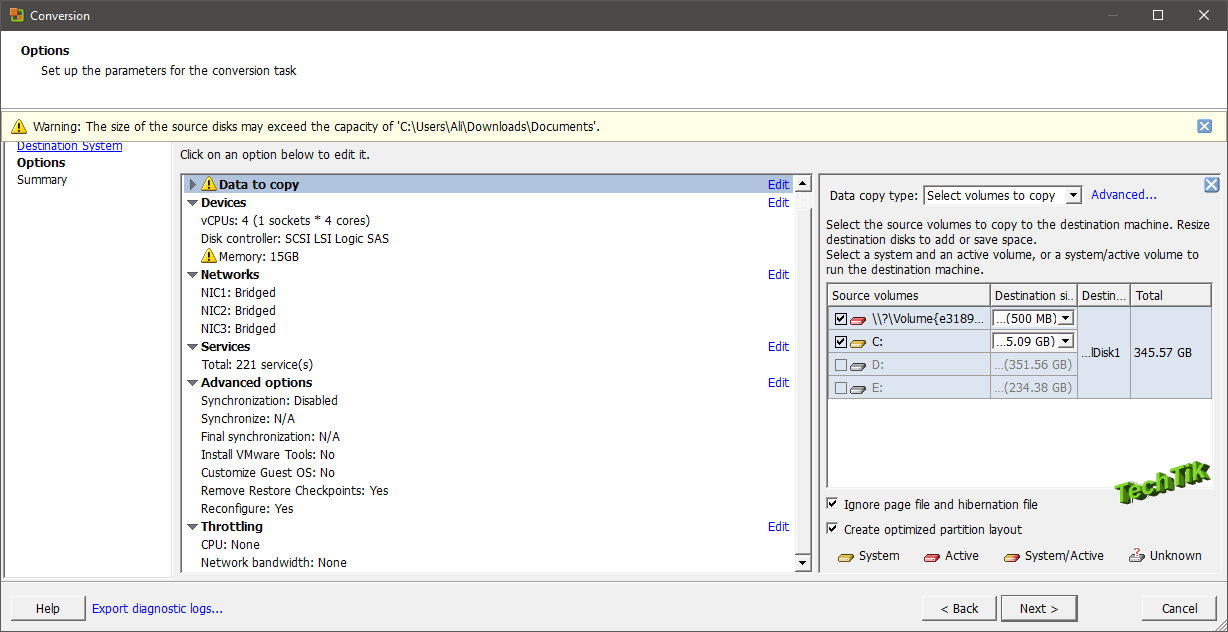
Devices
با کلیک بر روی Edit می توانید مقدار رم و میزان CPU که قصد دارید به ماشین مجازی اختصاص دهید را مشخص کنید.
در تب Memory مقدار رم مورد نظر خود را مشخص کنید.
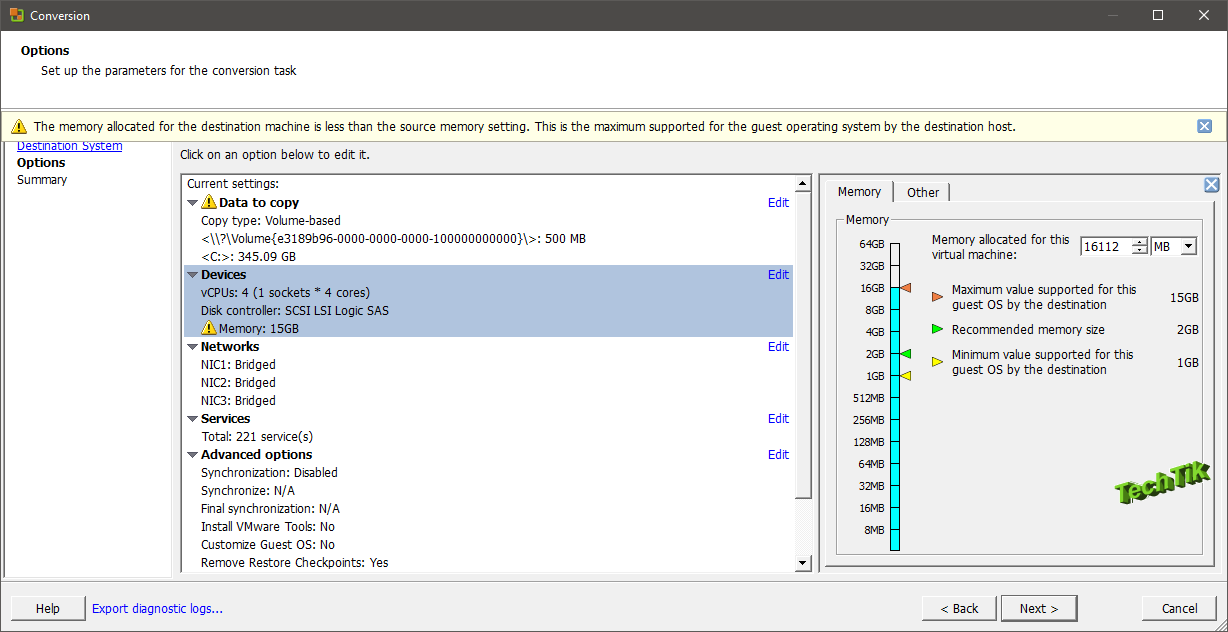
در تب Other در قسمت Number of virtual sockets تعداد CPU اصلی را مشخص کنید.
در قسمت Number of cores per socket تعداد هسته های هر CPU را مشخص کنید.
در قسمت Disk controller نوع ارتباط هارد دیسک مجازی را انتخاب کنید که بهتر است بر روی حالت پیش فرض SCSI LSI Logic SAS قرار دهید.
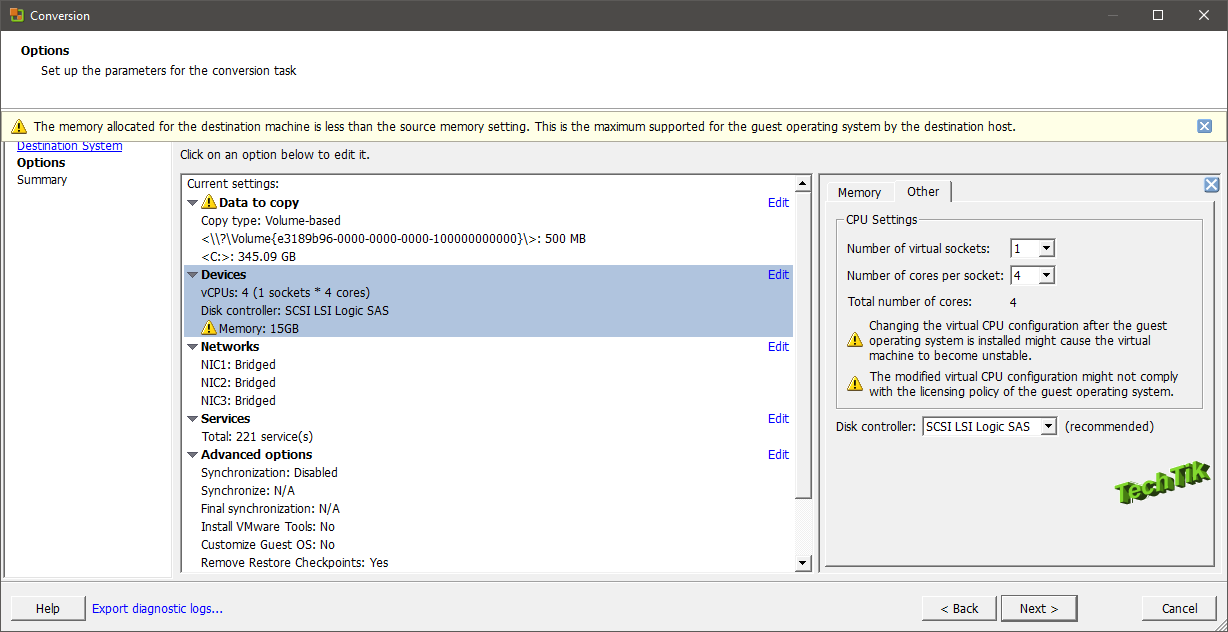 Networks
Networks
می توانید تعداد کارت های شبکه و حالت های آن را تعیین کنید.
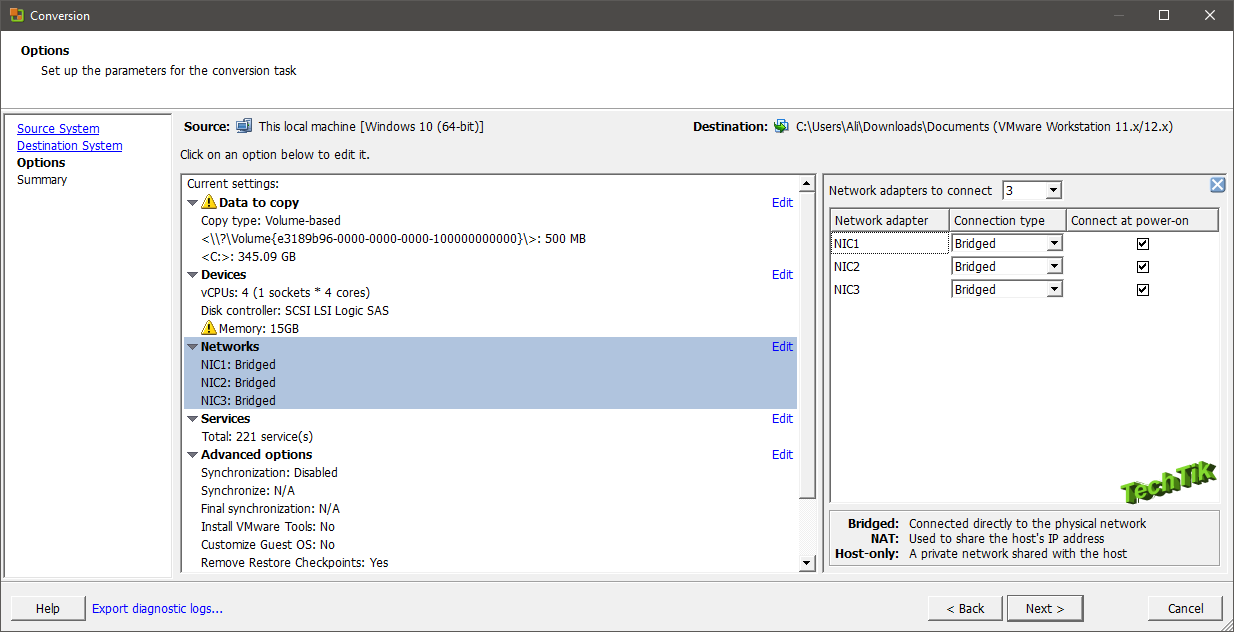 Services
Services
می توانید مشخص کنید کدام یک از سرویس های ویندوز در ماشین مجازی غیر فعال یا فعال باشند.
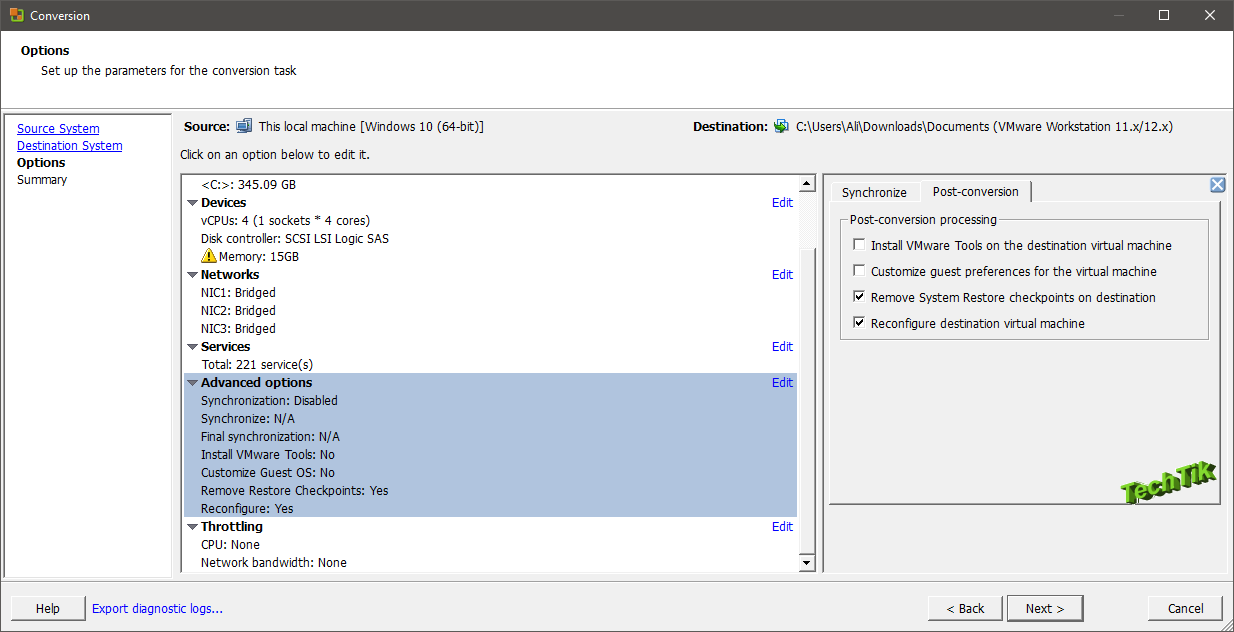 Advanced options
Advanced options
تنظیمات پیشرفته تر مانند نصب VMware Tools و حذف Restore ها و ….
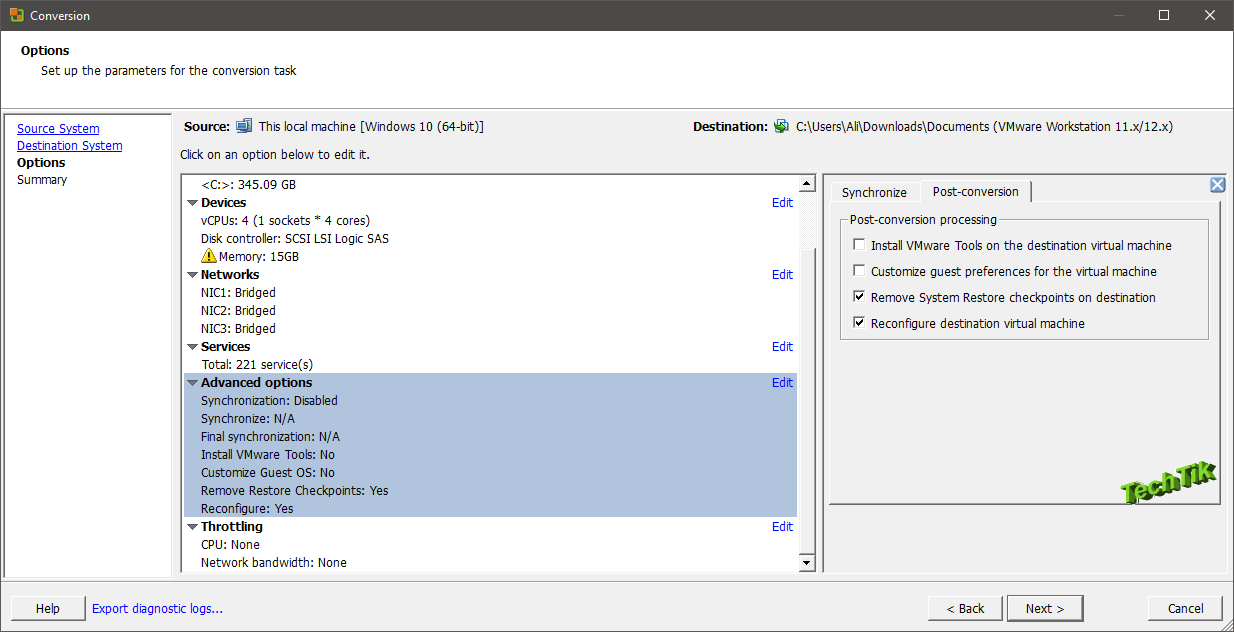 Throttling
Throttling
تعیین میزان استفاده از CPU و پهنای باند شبکه در ماشین فیزیکی برای اجرای فرآیند Convert.
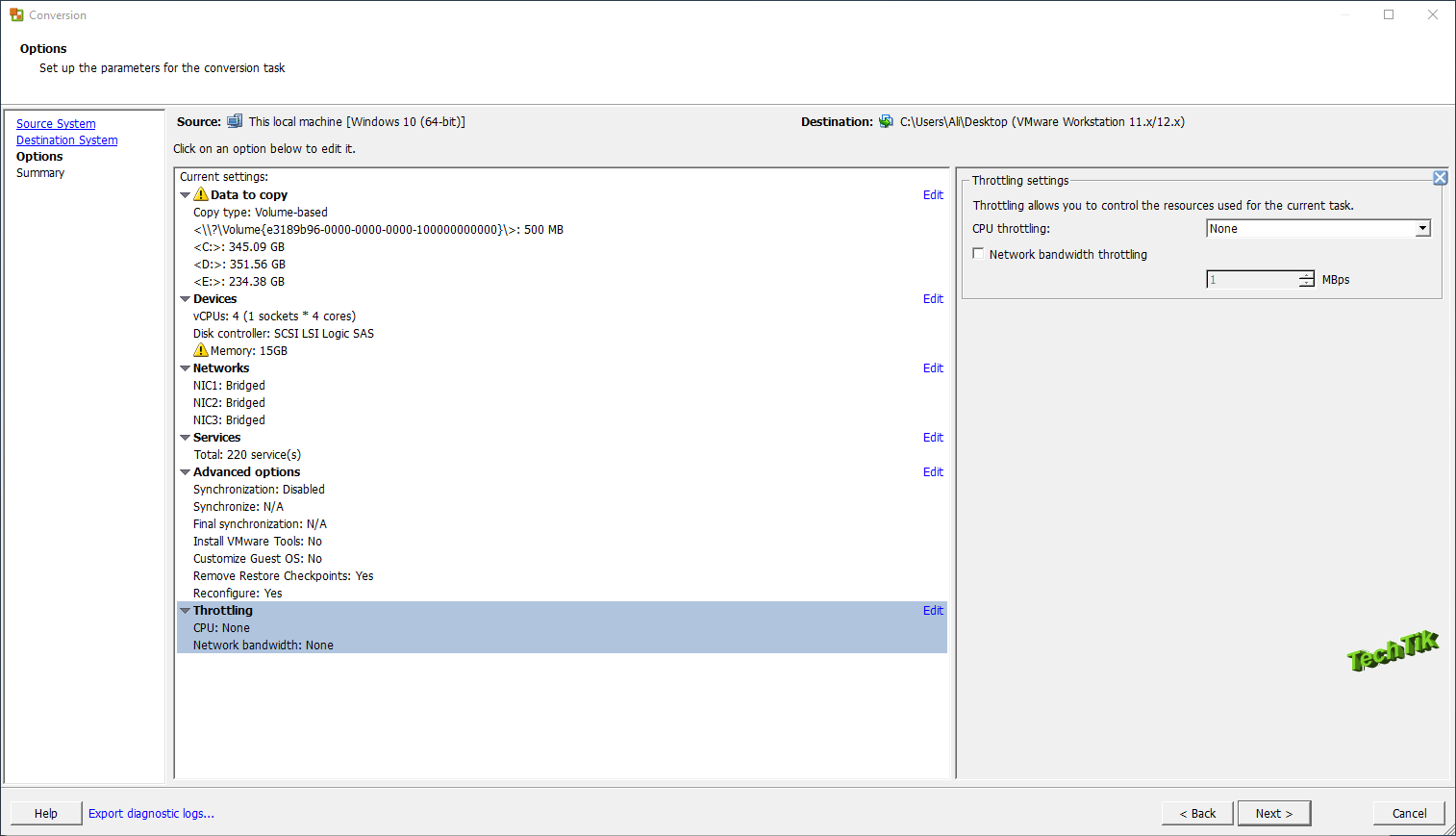
بر روی Next کلیک کنید.
در مرحله بعد یعنی Summery گزارشی از وضعیت تنظیمات هایی که انجام داده اید را نمایش می دهد.
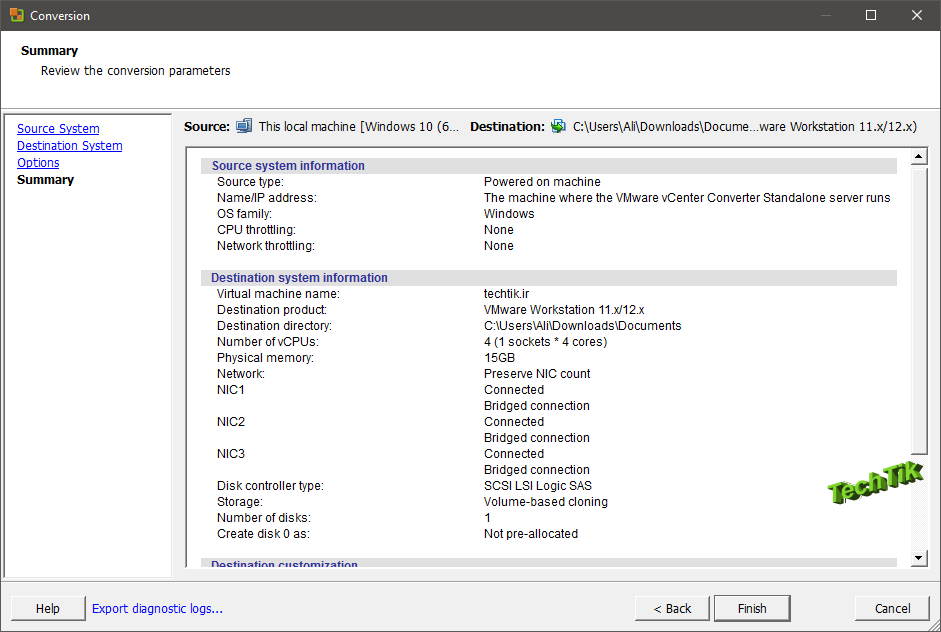 بر روی Finish کلیک کنید تا عملیات Convert آغاز شود
بر روی Finish کلیک کنید تا عملیات Convert آغاز شود
عملیات Convert حدوداً ۴۰ الی ۵۰ دقیقه طول می کشد.
بعد از پایان عملیات تبدیل باید فایل ماشین مجازی را به برنامه VMware معرفی کنید.
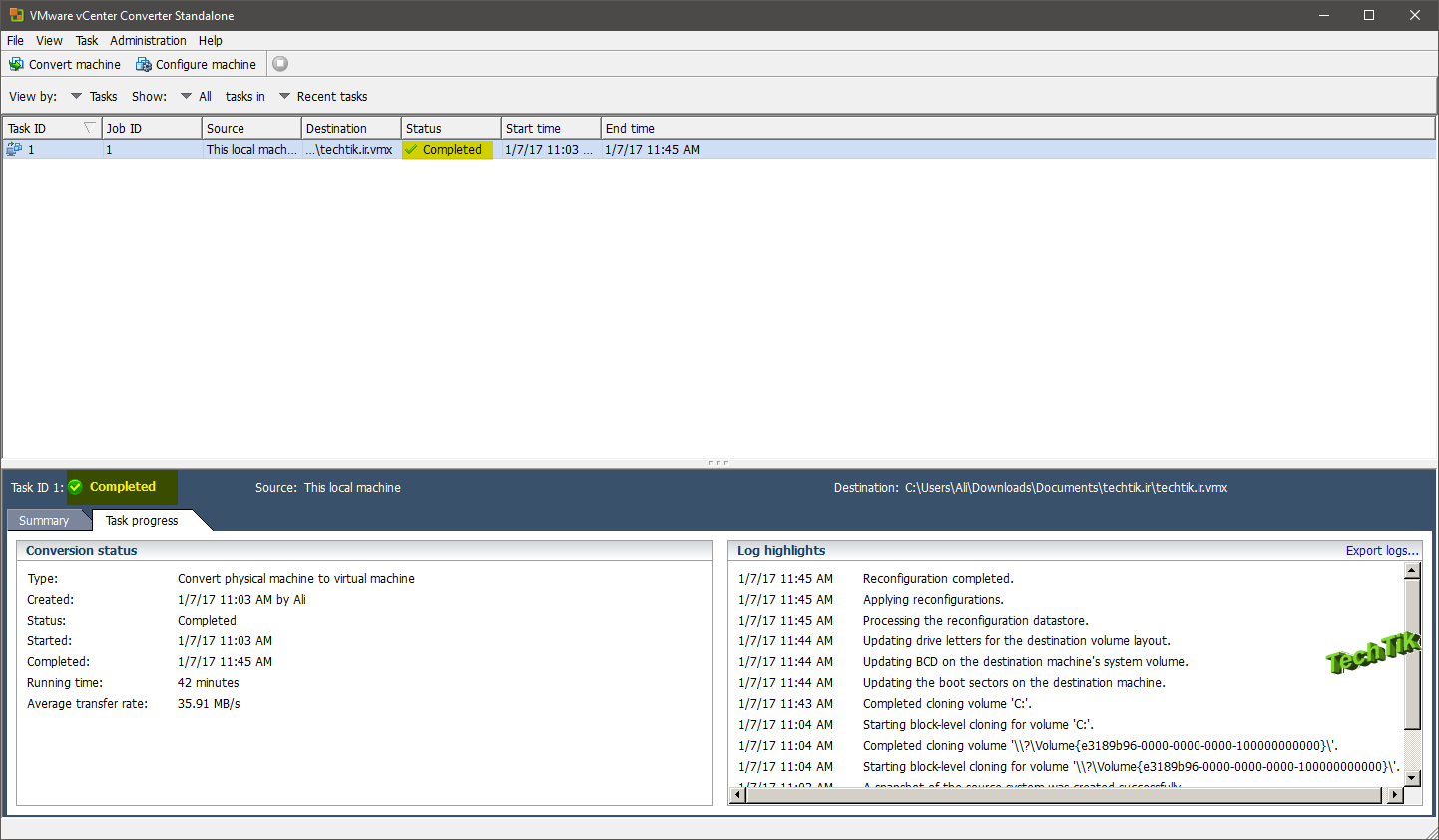
نرم افزار VMware Workstation را اجرا کنید از منو File گزینه Open را انتخاب کنید و در پنجره باز شده به مسیر ذخیره ماشین مجازی که ایجاد کردید بروید و فایل ماشین مجازی را انتخاب کنید تا وارد برنامه شود.
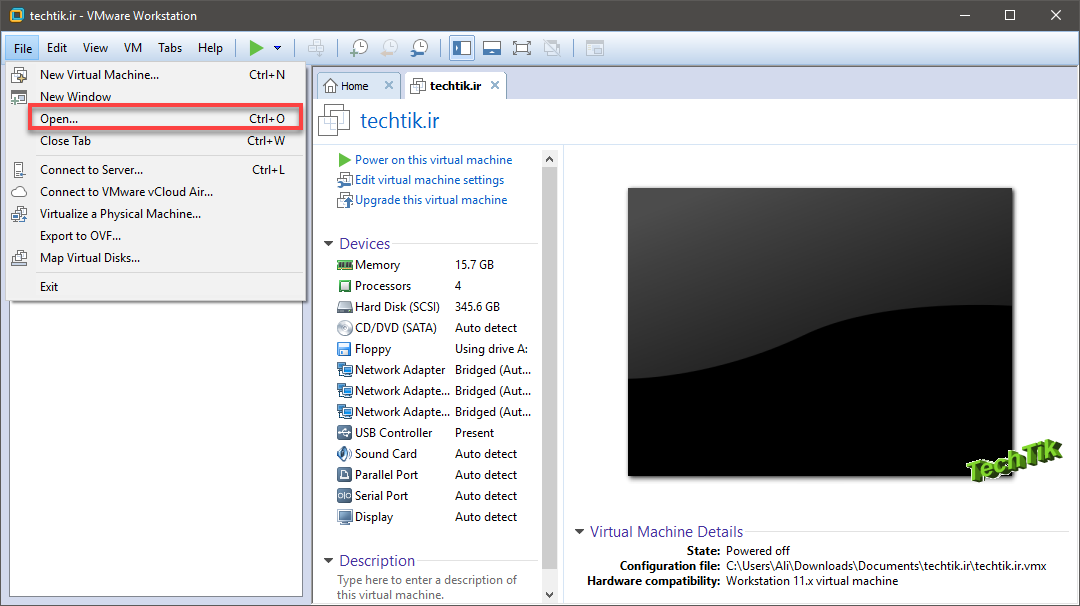
می توانید از ویدیو زیر هم برای آموزش تبدیل Host به ماشین مجازی VMware استفاده کنید.


سلام خسته نباشید. توی مرحله ی نصب برنامه ، پیغام خطای اجرا نشدن سرویس سرنامه میاد. توی قسمت services ویندوز هم سرویس های این برنامه اجرا نمی شن و پیغام خطا می دن. ایراد از چی هست مهندس؟
سلام حتما با یوزر administrator برو و ارتباطات شبکه ای رو هم قطع کن